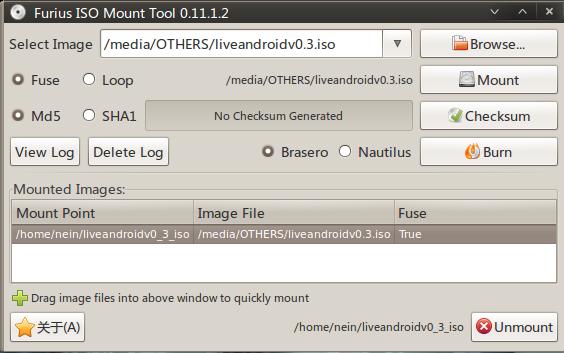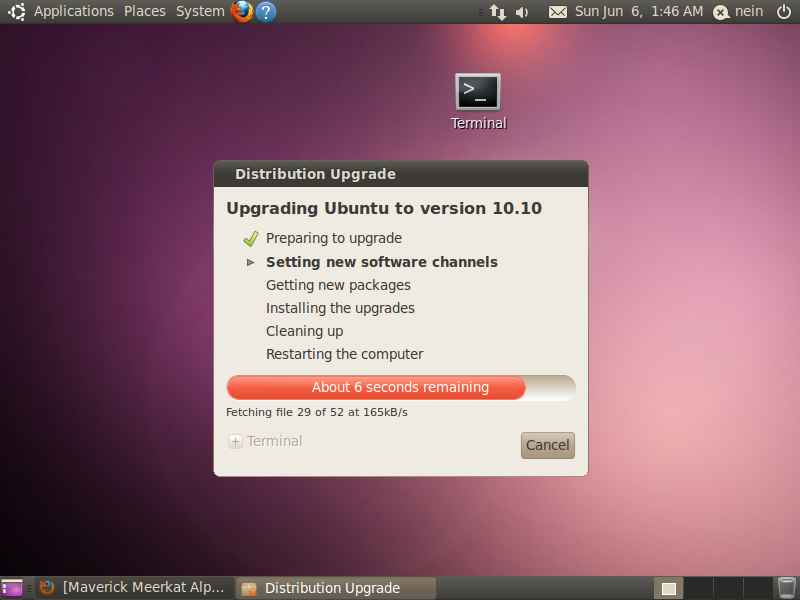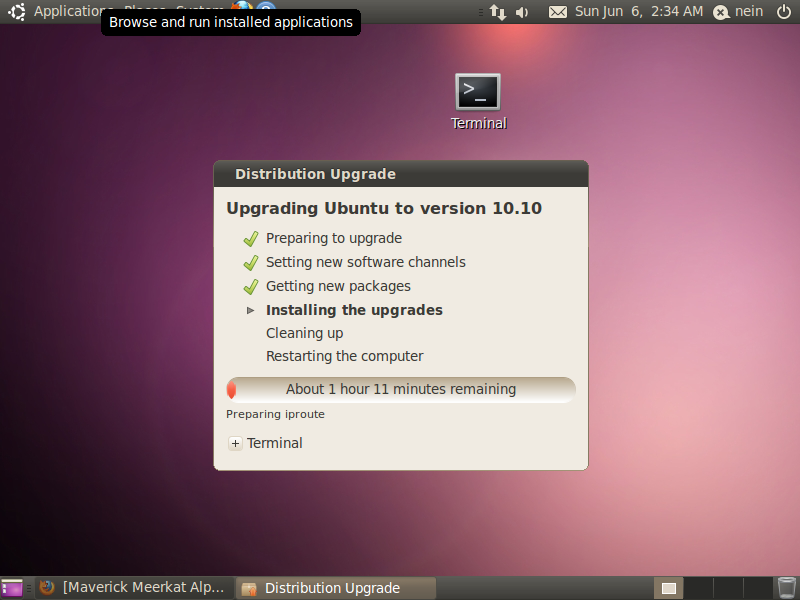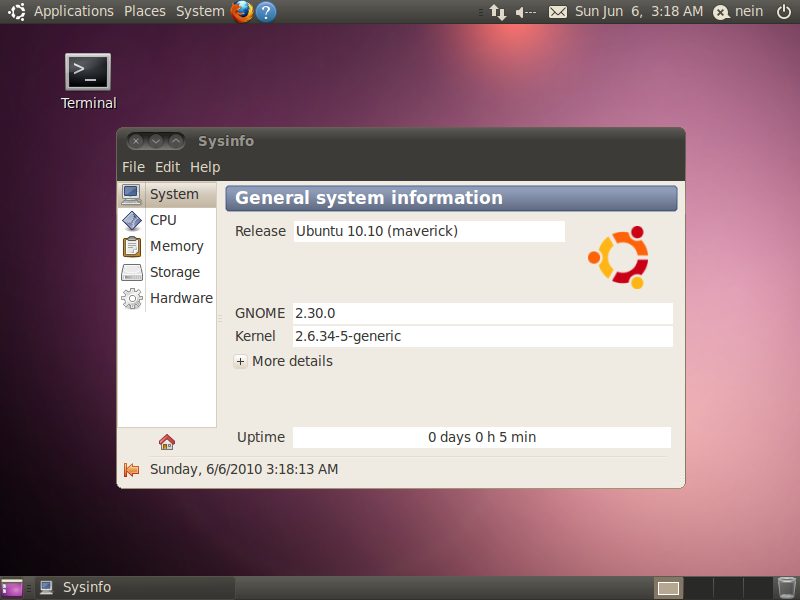今天放个合集,是前阵子看到的,自己下了四五天了还没下载完,一共5DVD ISO镜像,总共有20G,游戏的丰富量奶牛就不解释了,嘿嘿~~~直接放出游戏名称跟镜像种子,同志们自己下载就ok了~~~游戏是脚本安装,大多为deb包的,离线安装木有问题,支持Ubuntu11.04、Ubuntu11.10、Ubuntu12.04以及Linux Mint.注意,游戏是32位系统的。
| DVD-1: | DVD-2: | DVD-3: | DVD-4: | DVD-5: |
| Urban Terror. | Asylum. | Steel Storm. | Super TuxKart. | corsix-th. |
| Vavoom. | goonies. | Revenge Of The Cats. | StuntRally. | OpenTTD. |
| Enemy Territory. | Robombs. | Nexuiz. | VDrift. | Zero Ballistics. |
| Smokin’ Guns. | ic. | Sauerbraten. | Speed Dreams. | Snowglobe. |
| OpenArena. | Caph. | MMORPG. | Tile Racer. | Flight Gear Flight Simulator. |
| Pingus. | Numpty Physics. | Savage XR. | The Open Racing Car Simulator. | Unknown Horizons. |
| Frogatto. | OGS Mahjong. | Daimonin Online. | NAEV. | CRRCsim. |
| Streets of Rage Remake. | America’s Army – v.2.5.0. | RuneScape. | Funguloids. | Simutrans. |
| Sonic Robo Blast 2. | Assault Cube. | IConquerU. | The Babylon Project. | Lincity. |
| Open Sonic. | World of Padman. | Auteria Online. | Oolite. | GL-117. |
| Neverball. | Warsow. | Tibia Online. | OpenRA. | Danger from the deep. |
| THE SCND GENESIS. | Red Eclipse. | Regnum Online. | Freeciv. | openBVE. |
| xmoto. | Alien Arena. | Online Wakfu. | Pax Britannica. | The Powder Toy. |
| scorched3d. | Enemy Territory. | Eternal Lands. | TripleA. | FreeOrion. |
| Legends. | Blood Frontier. | Project Diaspora. | megaglest. | Glest. |
| wormux. | True Combat Elite. | RPG. | FreeCol. | Maxi Mini Golf. |
| Lugaru HD. | Tremulous. | SoulFu. | Warzone2100. | Underworld Hockey Club. |
| irrlamb. | Lips Of Suna. | UFO Alien Invasion. | Free Tennis. | |
| Go Ollie!. | Warlock’s Gauntlet. | Spring RTS. | DreamChess. | |
| BZFlag. | Freedroid RPG. | 0 A.D. | Foobillard. | |
| S.C.O.U.R.G.E. | The Ur-Quan Masters. | Widelands. | BillardGL. | |
| AstroMenace. | jag. | Bos Wars. | Soldier of Fortune. | |
| OpenLieroX. | OpenAlchemist. | 8Kingdoms. | FizzBall (Demo). | |
| Bombic. | 5Ball. | MegaMek. | World of Goo – DEMO. | |
| Capitan Sevilla. | Vertris. | The Battle for Wesnoth. | Sandbox Game Maker. | |
| teeworlds. | Deadly Cobra. | Globulation 2. | Syntensity. | |
| ardentryst. | Zaz. | netPanzer. | Vegastrike. | |
| Hedgewars. | Biniax-2. | Angry Drunken Dwarves.” | ||
| D2X-XL. | PipeWalker. | Frozen-Bubble. | ||
| TORIBASH!. | Fish Fillets. | JAMP. | ||
| Yo Frankie!. | Nimuh. | |||
| Paintown. | Too Hard For You. | |||
| Secret Maryo Chronicles. | sm-ssc – Fork di StepMania. | |||
| Hannah’s Horse. | Performous. | |||
| Rocks’n’Diamonds. | StepMania. | |||
| SuperTux. | Frets on Fire. | |||
| I Have No Tomatoes. | Warlock’s Gauntlet. | |||
| Armagetron. | ||||
| Battle Tanks. | ||||
| Extreme Tux Racer. | ||||
| Atomic tanks. | ||||
| Trackballs. | ||||
| LBreakout2. | ||||
| Blob Wars: Episode II. | ||||
| Bricolo. | ||||
| Nikwi. | ||||
| Neverputt. |
Ubuntu Linux游戏合集种子:Ubuntu Linux游戏合集下载